BeetleESP32C6-C6點亮0.96寸OLED顯示屏調試
| 開發平臺:Arduino 開發板:Beetle ESP32 C6 功能:驅動OLED |
ESP32-C6點亮0.96寸OLED顯示屏的計劃可以大致分為以下幾個步驟:
硬件準備:
確保你擁有ESP32-C6開發板和0.96寸OLED顯示屏。
檢查顯示屏的接口,通常這種尺寸的OLED顯示屏使用I2C通信協議,因此需要確保ESP32-C6上有合適的I2C接口。
庫的安裝:
安裝用于I2C通信的庫,例如Adafruit_BusIO庫和Adafruit_EPD庫。這些庫將幫助你在ESP32-C6和OLED顯示屏之間建立通信。
連接ESP32-C6和OLED顯示屏:
根據OLED顯示屏的引腳定義,將SCL(串行時鐘)和SDA(串行數據)連接到ESP32-C6的相應I2C接口上。
確保其他必要的電源和地線連接正確。
編寫代碼:
在Arduino IDE中編寫代碼,初始化I2C接口,并設置OLED顯示屏的參數。
使用庫函數來驅動OLED顯示屏,例如設置顯示內容、字體、顏色等。
上傳代碼并測試:
將編寫好的代碼上傳到ESP32-C6開發板上。
觀察OLED顯示屏是否成功點亮,并顯示預期的內容。
調試和優化:
如果顯示屏沒有正常工作,檢查硬件連接和代碼是否有誤。
根據需要調整代碼,優化顯示效果和性能。
連接狀態:
引腳連接:
準備工作:
代碼:
#include <SPI.h>
#include <Wire.h>
#include <Adafruit_GFX.h>
#include <Adafruit_SSD1306.h>
#define SCREEN_WIDTH 128 // OLED顯示屏的寬度,單位為像素
#define SCREEN_HEIGHT 64 // OLED顯示屏的高度,單位為像素
#define OLED_RESET -1 // 復位引腳編號(如果與Arduino復位引腳共用則為-1)
Adafruit_SSD1306 display(SCREEN_WIDTH, SCREEN_HEIGHT, &Wire, OLED_RESET);
#define NUMFLAKES 10 // 動畫示例中的雪花數量
#define LOGO_HEIGHT 16
#define LOGO_WIDTH 16
// 定義位圖數據,存儲在程序存儲區
static const unsigned char PROGMEM logo_bmp[] = {
// ... 位圖數據 ...
};
const int I2C_ADDR = 0x3c; // OLED屏幕的I2C地址
#define SDA_PIN 19 // SDA引腳(數據線)
#define SCL_PIN 20 // SCL引腳(時鐘線)
void setup() {
// 初始化串行通信
Serial.begin(9600);
// 初始化OLED顯示屏
if (!display.begin(SSD1306_SWITCHCAPVCC, I2C_ADDR)) {
Serial.println(F("SSD1306 allocation failed"));
while (1); // 如果初始化失敗,則無限循環
}
// 清除顯示屏內容
display.clearDisplay();
// 顯示一個白色像素點
display.drawPixel(10, 10, WHITE);
display.display(); // 更新顯示屏內容
// 等待兩秒
delay(2000);
// 這里應該調用測試函數,但需要確保它們已經被定義
// testdrawline(); // 繪制多行
// ... 調用其他測試函數 ...
}
void loop() {
// 主循環中的代碼
// 通常這里會放置需要重復執行的代碼
}
// 下面是測試函數的聲明(或定義),這些函數需要在其他地方實現
// void testdrawline();
// void testdrawrect();
// ... 其他測試函數的聲明 ...
// 注意:如果您要取消注釋 testdrawbitmap(); 函數,您需要確保實現了它
// testdrawbitmap();
// 反轉顯示屏的顏色,白色變為黑色,黑色變為白色
display.invertDisplay(true);
delay(1000); // 等待一秒
// 恢復顯示屏的正常顏色顯示
display.invertDisplay(false);
delay(1000); // 再等待一秒
// 調用一個名為testanimate的函數來動畫顯示位圖
// 此函數尚未在給定的代碼段中定義,需要在其他地方實現
testanimate(logo_bmp, LOGO_WIDTH, LOGO_HEIGHT); // 動畫顯示位圖
// Arduino主循環的入口點,此函數將無限循環
void loop() {
// 主循環內目前為空,您可以在此處添加需要重復執行的代碼
}
// 定義一個函數,用于測試繪制直線
void testdrawline() {
int16_t i;
// 清除顯示屏緩沖區
display.clearDisplay();
// 從左到右繪制一系列橫線
for(i=0; i<display.width(); i+=4) {
display.drawLine(0, 0, i, display.height()-1, WHITE);
display.display(); // 更新屏幕以顯示新繪制的直線
delay(1); // 等待一毫秒
}
// 從上到下繪制一系列豎線
for(i=0; i<display.height(); i+=4) {
display.drawLine(0, 0, display.width()-1, i, WHITE);
display.display();
delay(1);
}
delay(250); // 等待250毫秒
// 清除顯示屏緩沖區
display.clearDisplay();
// 從左上到右下繪制一系列對角線
for(i=0; i<display.width(); i+=4) {
display.drawLine(0, display.height()-1, i, 0, WHITE);
display.display();
delay(1);
}
// 從右上到左下繪制一系列對角線
for(i=display.height()-1; i>=0; i-=4) {
display.drawLine(0, display.height()-1, display.width()-1, i, WHITE);
display.display();
delay(1);
}
delay(250); // 等待250毫秒
// 清除顯示屏緩沖區
display.clearDisplay();
// 從右上到左下繪制一系列對角線
for(i=display.width()-1; i>=0; i-=4) {
display.drawLine(display.width()-1, display.height()-1, i, 0, WHITE);
display.display();
delay(1);
}
// 從左上到右下繪制一系列對角線
for(i=display.height()-1; i>=0; i-=4) {
display.drawLine(display.width()-1, display.height()-1, 0, i, WHITE);
display.display();
delay(1);
}
delay(250); // 等待250毫秒
// 清除顯示屏緩沖區
display.clearDisplay();
// 從下到上繪制一系列豎線
for(i=0; i<display.height(); i+=4) {
display.drawLine(display.width()-1, 0, 0, i, WHITE);
display.display();
delay(1);
}
// 從左到右繪制一系列橫線
for(i=0; i<display.width(); i+=4) {
display.drawLine(display.width()-1, 0, i, display.height()-1, WHITE);
display.display();
delay(1);
}
delay(2000); // 暫停兩秒
}
// 定義一個函數,用于測試繪制矩形(只繪制矩形邊框)
void testdrawrect(void) {
// 清除顯示屏緩沖區
display.clearDisplay();
// 從屏幕中心開始,逐漸縮小矩形的大小并繪制
for(int16_t i=0; i<display.height()/2; i+=2) {
display.drawRect(i, i, display.width()-2*i, display.height()-2*i, WHITE);
display.display(); // 更新屏幕以顯示新繪制的矩形
delay(1); // 等待一毫秒
}
// 測試填充矩形的函數
void testfillrect(void) {
// 清除顯示屏緩沖區
display.clearDisplay();
// 從屏幕中心開始,逐漸擴大矩形的大小并填充顏色
for(int16_t i=0; i<display.height()/2; i+=3) {
// 使用反色,使得矩形在白色和黑色之間交替
display.fillRect(i, i, display.width()-i*2, display.height()-i*2, INVERSE);
display.display(); // 更新屏幕以顯示新填充的矩形
delay(1); // 等待一毫秒
}
// 等待兩秒
delay(2000);
}
// 測試繪制圓的函數
void testdrawcircle(void) {
// 清除顯示屏緩沖區
display.clearDisplay();
// 從屏幕中心開始,逐漸擴大圓的大小并繪制
for(int16_t i=0; i<max(display.width(),display.height())/2; i+=2) {
display.drawCircle(display.width()/2, display.height()/2, i, WHITE);
display.display(); // 更新屏幕以顯示新繪制的圓
delay(1); // 等待一毫秒
}
// 等待兩秒
delay(2000);
}
// 測試填充圓的函數
void testfillcircle(void) {
// 清除顯示屏緩沖區
display.clearDisplay();
// 從屏幕中心開始,逐漸縮小圓的大小并填充顏色
for(int16_t i=max(display.width(),display.height())/2; i>0; i-=3) {
display.fillCircle(display.width() / 2, display.height() / 2, i, INVERSE);
display.display(); // 更新屏幕以顯示新填充的圓
delay(1); // 等待一毫秒
}
// 等待兩秒
delay(2000);
}
// 測試繪制圓角矩形的函數
void testdrawroundrect(void) {
// 清除顯示屏緩沖區
display.clearDisplay();
// 從屏幕中心開始,逐漸擴大圓角矩形的大小并繪制
for(int16_t i=0; i<display.height()/2-2; i+=2) {
display.drawRoundRect(i, i, display.width()-2*i, display.height()-2*i,
display.height()/4, WHITE);
display.display(); // 更新屏幕以顯示新繪制的圓角矩形
delay(1); // 等待一毫秒
}
// 等待兩秒
delay(2000);
}
// 測試填充圓角矩形的函數
void testfillroundrect(void) {
// 清除顯示屏緩沖區
display.clearDisplay();
// 從屏幕中心開始,逐漸擴大圓角矩形的大小并填充顏色
for(int16_t i=0; i<display.height()/2-2; i+=2) {
// 使用反色,使得圓角矩形在白色和黑色之間交替
display.fillRoundRect(i, i, display.width()-2*i, display.height()-2*i,
display.height()/4, INVERSE);
display.display(); // 更新屏幕以顯示新填充的圓角矩形
delay(1); // 等待一毫秒
}
// 等待兩秒
delay(2000);
}
// 測試繪制三角形的函數
void testdrawtriangle(void) {
display.clearDisplay(); // 清除顯示屏緩沖區
// 從屏幕中心開始,逐漸增大三角形的大小并繪制
for(int16_t i=0; i<max(display.width(),display.height())/2; i+=5) {
display.drawTriangle(
display.width()/2, // 三角形頂點1的x坐標(屏幕中心)
display.height()/2-i, // 三角形頂點1的y坐標(屏幕中心上方)
display.width()/2-i, // 三角形頂點2的x坐標
display.height()/2+i, // 三角形頂點2的y坐標(屏幕中心下方)
display.width()/2+i, // 三角形頂點3的x坐標
display.height()/2+i, // 三角形頂點3的y坐標(屏幕中心下方)
WHITE); // 繪制顏色為白色
display.display(); // 更新屏幕以顯示新繪制的三角形
delay(1); // 等待一毫秒
}
delay(2000); // 等待兩秒
}
// 測試填充三角形的函數
void testfilltriangle(void) {
display.clearDisplay(); // 清除顯示屏緩沖區
// 從屏幕中心開始,逐漸縮小三角形的大小并填充顏色
for(int16_t i=max(display.width(),display.height())/2; i>0; i-=5) {
// 使用反色,使得三角形在白色和黑色之間交替
display.fillTriangle(
display.width()/2, // 三角形頂點1的x坐標(屏幕中心)
display.height()/2-i, // 三角形頂點1的y坐標(屏幕中心上方)
display.width()/2-i, // 三角形頂點2的x坐標
display.height()/2+i, // 三角形頂點2的y坐標(屏幕中心下方)
display.width()/2+i, // 三角形頂點3的x坐標
display.height()/2+i, // 三角形頂點3的y坐標(屏幕中心下方)
INVERSE); // 填充顏色為反色
display.display(); // 更新屏幕以顯示新填充的三角形
delay(1); // 等待一毫秒
}
delay(2000); // 等待兩秒
}
// 測試繪制字符的函數
void testdrawchar(void) {
display.clearDisplay(); // 清除顯示屏緩沖區
display.setTextSize(1); // 設置文本大小為正常1:1像素比例
display.setTextColor(WHITE); // 設置繪制文本的顏色為白色
display.setCursor(0, 0); // 設置光標位置為左上角
display.cp437(true); // 使用完整的256字符'Code Page 437'字體
// 不是所有字符都能在顯示屏上完全顯示。這是正常的。
// 庫會繪制它能夠繪制的內容,其余的將被裁剪。
for(int16_t i=0; i<256; i++) {
if(i == 'n') display.write(' '); // 如果是換行符,則寫入空格
else display.write(i); // 否則寫入當前字符
}
display.display(); // 更新屏幕以顯示繪制的字符
delay(2000); // 等待兩秒
}
// 測試繪制文本樣式的函數
void testdrawstyles(void) {
display.clearDisplay(); // 清除顯示屏緩沖區
display.setTextSize(1); // 設置文本大小為正常1:1像素比例
display.setTextColor(WHITE); // 設置繪制文本的顏色為白色
display.setCursor(0,0); // 設置光標位置為左上角
display.println(F("Hello, world!")); // 打印并換行"Hello, world!"
display.setTextColor(BLACK, WHITE); // 設置繪制文本的顏色為反色(黑色背景,白色文本)
display.println(3.141592); // 打印浮點數3.141592
display.setTextSize(2); // 設置文本大小為2倍像素比例
display.setTextColor(WHITE); // 設置繪制文本的顏色為白色
display.print(F("0x")); // 打印"0x"
display.println(0xDEADBEEF, HEX); // 打印十六進制數0x
// 測試文本滾動效果的函數
void testscrolltext(void) {
display.clearDisplay(); // 清除顯示屏緩沖區
display.setTextSize(2); // 設置文本大小為2倍像素比例
display.setTextColor(WHITE); // 設置繪制文本的顏色為白色
display.setCursor(10, 0); // 設置光標位置
display.println(F("scroll")); // 打印并換行"scroll"
display.display(); // 更新屏幕以顯示初始文本
delay(100); // 等待0.1秒
// 在不同方向上滾動文本,并在之間暫停:
display.startscrollright(0x00, 0x0F); // 從左向右滾動
delay(2000); // 等待2秒
display.stopscroll(); // 停止滾動
delay(1000); // 等待1秒
display.startscrollleft(0x00, 0x0F); // 從右向左滾動
delay(2000); // 等待2秒
display.stopscroll(); // 停止滾動
delay(1000); // 等待1秒
display.startscrolldiagright(0x00, 0x07); // 對角線方向向右滾動
delay(2000); // 等待2秒
display.startscrolldiagleft(0x00, 0x07); // 對角線方向向左滾動
delay(2000); // 等待2秒
display.stopscroll(); // 停止滾動
delay(1000); // 等待1秒
}
// 測試繪制位圖的函數
void testdrawbitmap(void) {
display.clearDisplay(); // 清除顯示屏緩沖區
// 在屏幕中心繪制位圖
display.drawBitmap(
(display.width() - LOGO_WIDTH ) / 2, // 計算位圖的x坐標位置
(display.height() - LOGO_HEIGHT) / 2, // 計算位圖的y坐標位置
logo_bmp, // 位圖數據
LOGO_WIDTH, // 位圖寬度
LOGO_HEIGHT, // 位圖高度
1); // 位圖的顏色深度(通常為1)
display.display(); // 更新屏幕以顯示位圖
delay(1000); // 等待1秒
}
// 定義常量,用于下面的函數中的圖標數組索引
#define XPOS 0 // x坐標索引
#define YPOS 1 // y坐標索引
#define DELTAY 2 // y軸變化量索引
// 測試動畫效果的函數,傳入位圖數據、寬度和高度
void testanimate(const uint8_t *bitmap, uint8_t w, uint8_t h) {
int8_t f; // 循環變量
uint8_t icons[NUMFLAKES][3]; // 存儲雪花圖標位置的數組
// 初始化雪花位置
for(f = 0; f < NUMFLAKES; f++) {
icons[f][XPOS] = random(1 - LOGO_WIDTH, display.width()); // 隨機x坐標(確保不會超出屏幕邊界)
icons[f][YPOS] = -LOGO_HEIGHT; // 初始y坐標為屏幕上方,即圖標初始不可見
icons[f][DELTAY] = random(1, 6); // 隨機y軸變化量(下落速度)
Serial.print(F("x: ")); // 打印x坐標到串行監視器
Serial.print(icons[f][XPOS], DEC); // 以十進制格式打印x坐標
Serial.print(F(" y: ")); // 打印y坐標
Serial.print(icons[f][YPOS], DEC); // 以十進制格式打印y坐標
Serial.print(F(" dy: ")); // 打印y軸變化量
Serial.println(icons[f][DELTAY], DEC); // 以十進制格式打印y軸變化量
}
for(;;) { // 無限循環
display.clearDisplay(); // 清除顯示屏緩沖區
// 繪制每個雪花圖標
for(f = 0; f < NUMFLAKES; f++) {
display.drawBitmap(icons[f][XPOS], icons[f][YPOS], bitmap, w, h, WHITE); // 繪制位圖
}
display.display(); // 更新屏幕以顯示雪花圖標
delay(200); // 等待0.
for(;;) { // 無限循環
display.clearDisplay(); // 清除顯示屏緩沖區
// 繪制每個雪花圖標
for(f = 0; f < NUMFLAKES; f++) {
display.drawBitmap(icons[f][XPOS], icons[f][YPOS], bitmap, w, h, WHITE); // 繪制位圖
// 檢查雪花是否已經移出屏幕底部
if (icons[f][YPOS] >= display.height()) {
// 如果是,則重新初始化雪花的位置到屏幕頂部之外的一個隨機位置
icons[f][XPOS] = random(1 - LOGO_WIDTH, display.width()); // 重新設置x坐標
icons[f][YPOS] = -LOGO_HEIGHT; // 將y坐標設置為屏幕頂部上方
icons[f][DELTAY] = random(1, 6); // 重新設置y軸變化量
}
}
display.display(); // 更新屏幕以顯示雪花圖標
delay(200); // 等待0.2秒
}
描述了一個在屏幕上顯示并模擬雪花下落效果的程序片段。程序通過不斷繪制雪花圖標并更新它們的位置來模擬雪花飄落的效果。
代碼的主要邏輯如下:
初始化一個無限循環,用于持續更新屏幕上的雪花圖標。
在每次循環中,首先清除顯示屏緩沖區,確保沒有之前的繪制殘留。
遍歷所有雪花圖標(由icons數組表示),對每個雪花圖標進行繪制。繪制位置由當前雪花的x坐標(icons[f][XPOS])和y坐標(icons[f][YPOS])決定。
檢查雪花圖標的y坐標是否超出了屏幕的高度。如果是,則執行以下操作:
重新計算雪花圖標的x坐標,將其置于屏幕寬度范圍內的隨機位置,確保不會超出屏幕邊界。
將雪花圖標的y坐標設置為屏幕頂部之上(通常是負數,代表屏幕外的位置),這樣雪花在下一幀更新時會從屏幕頂部開始下落。
重新為雪花圖標分配一個隨機的y軸變化量(即下落速度),影響雪花每次循環下落的距離。
調用display.display()函數更新屏幕,將繪制好的雪花圖標顯示出來。
等待一段時間(例如0.2秒),使雪花下落動畫看起來更流暢。
原貼地址:https://forum.eepw.com.cn/thread/380747/1 歡迎回帖交流。



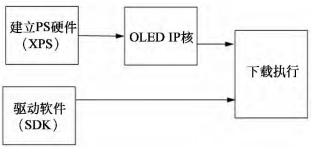
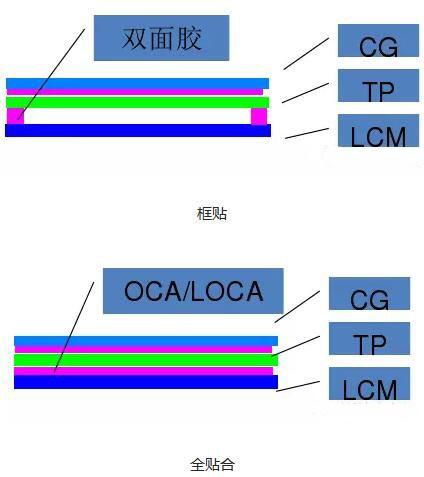
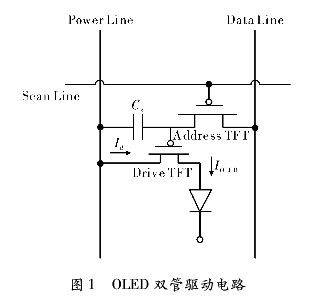


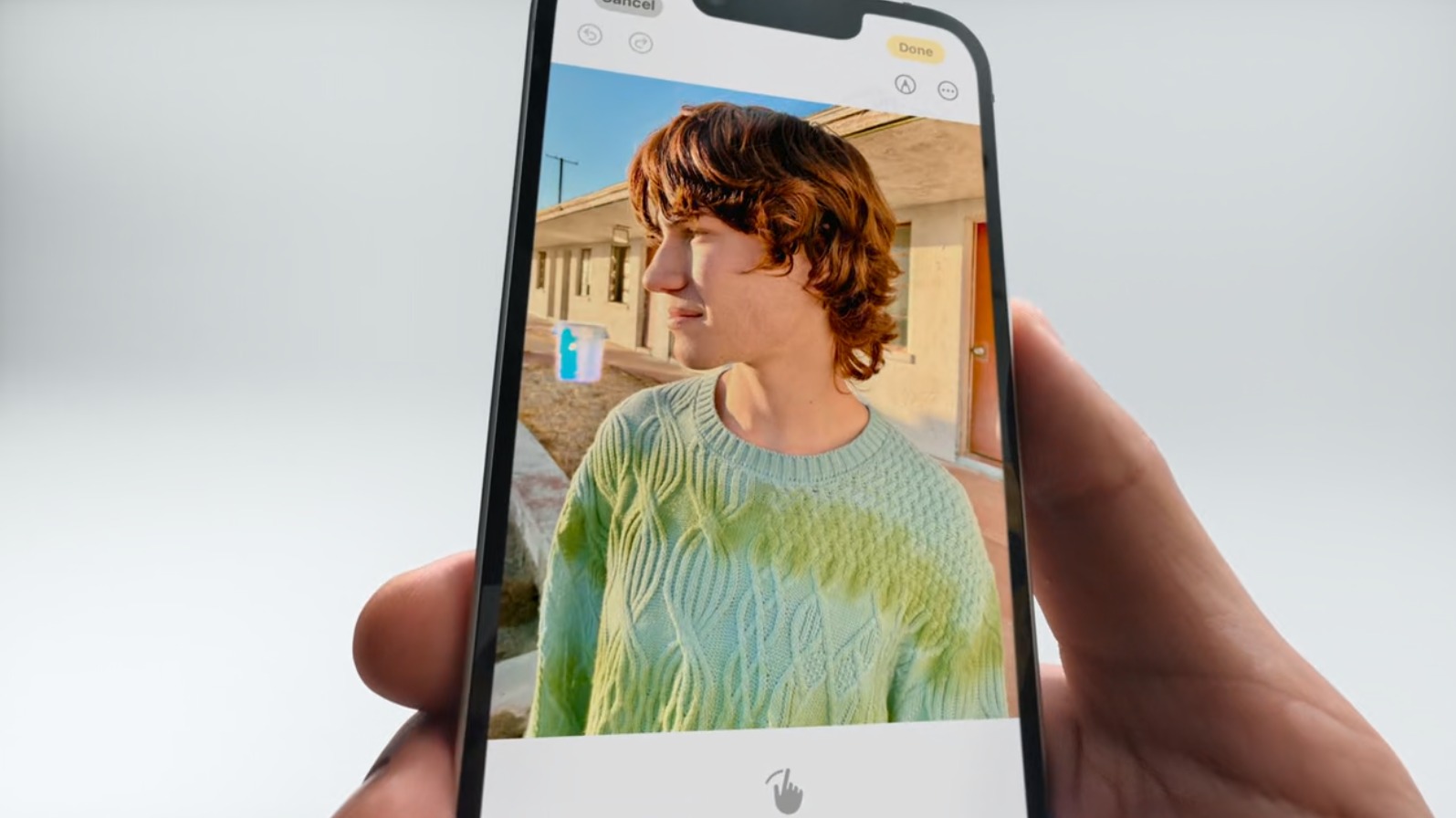

評論